Jeg prøver å unngå iTunes så mye som mulig. Jeg holder iPhone min synkronisert og oppdatert trådløst, slik at jeg ikke trenger å røre Apples oppblåste musikk og alt annet program. Jeg lader vanligvis min iPhone over natten ved å koble den til stikkontakten ved siden av sengen min, men noen ganger vil jeg lade den mens jeg jobber på PC eller Mac.
Heldigvis finnes det en måte å forhindre at iTunes åpnes automatisk når du kobler iPhone til din bærbare datamaskin eller datamaskin. Og som en bonus, viser jeg deg hvordan du stopper MacOS Photos-appen, fra å åpne automatisk også når du bare vil lade iPhone fra din Mac.
Mac os
For å stoppe iTunes fra å åpne automatisk når du kobler til iPhone, åpner du iTunes, og deretter går du til Preferanser ved å bruke kommandokommandoen til tastaturgenveien eller ved å gå til iTunes> Innstillinger . Deretter klikker du på kategorien Enheter, og merker av for å forhindre iPod, iPhone og iPads fra å synkronisere automatisk .
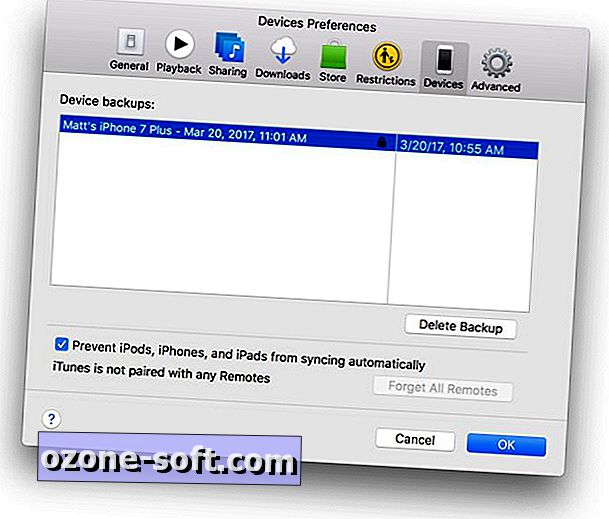
", " modalTemplate ":" {{content}} ", " setContentOnInit ": false} '>
Hvis appen Bilder også kommer frem når du kobler til iPhone, kan du raskt sette en stopper for denne oppførselen. Koble til iPhone og når bilder åpnes, gjør sidelinjen synlig ved å gå til Vis> Vis sidepanel . Velg deretter din iPhone under Import- overskriften i sidefeltet, og fjern merket for boksen øverst for Åpne bilder for denne enheten .
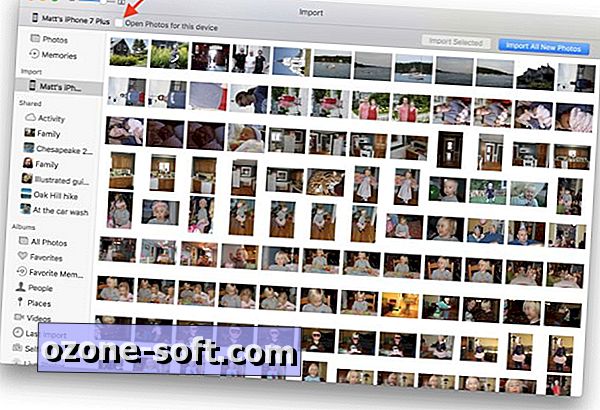
", " modalTemplate ":" {{content}} ", " setContentOnInit ": false} '>
Windows
Når du installerer iTunes, blir en liten app kalt iTunesHelper installert sammen med den. iTunesHelper overvåker ting i bakgrunnen og forteller at iTunes skal hoppe til det når det oppdager en iOS-enhet. Hvis du deaktiverer iTunesHelper, forblir iTunes dvalende til du starter den selv.
Hvis du vil deaktivere iTunesHelper, åpner du oppgavebehandling og klikker kategorien Oppstart . Finn iTunesHelper på listen, høyreklikk den og klikk deretter Deaktiver . Etter en omstart av datamaskinen din, åpner iTunes ikke lenger automatisk når du kobler til iPhone.
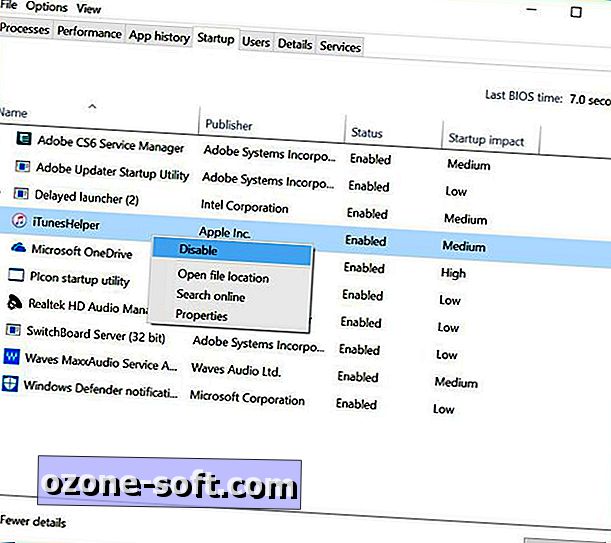
", " modalTemplate ":" {{content}} ", " setContentOnInit ": false} '>
Hvis du vil returnere iTunes til sine automatiske lanseringsmetoder, kan du bare gå tilbake til Oppgavebehandling, finne og høyreklikk iTunesHelper og velg Aktiver.













Legg Igjen Din Kommentar